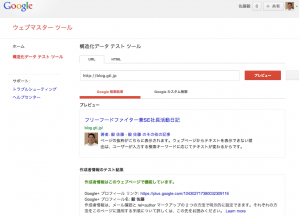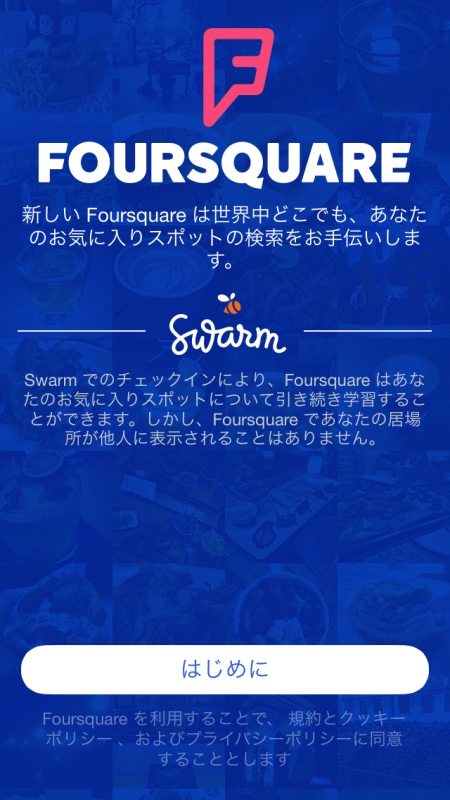Googleの検索結果に著作情報が表示されていた・・・はずだったんですが
いつの日からか表示されなくなっていました。
うーーーーーーん。
なんでだろう〜♪なんでだろう〜♪
なんでだなんでだろう〜〜〜♪
まぁ、Googleのことはグーグル先生に聞くのが一番なので質問してみました。
「Google author 表示されない」で検索!
一番上に表示された検索結果に答えと確認方法がありました。
著者情報が表示されていません – ウェブマスター ツール ヘルプ.
以下、抜粋です。
検索結果に著者情報が表示されるのは、ユーザーに役立つと Google で判断された場合のみです。検索結果に著者情報が表示されない場合は、構造化データ テスト ツールを使用して Google がページから著者情報を抽出できるかを確認してください(このツールでは、著者情報のマークアップを確認する目的で他の情報も表示されますが、無視することも可能です)。このツールで、Google がページの著者情報を正しく検出可能であることを確認できたら、次の項目をチェックしてください:
ということで・・・ その項目とは
・プロフィール画像
人間だと認識できる顔写真である必要があるようです。
最近のデジカメやスマホのカメラの顔認識が出来ればおおかたオーケーではないかと思われます。
・メール アドレス
確認済みのメールアドレスである必要があります。
後詳細は上記リンクでお読みください。
・オンページ マークアップ
rel=”author”リンクをページ中に記述している場合は display:none やCSSでrel=”author”リンクが見えない状態になっていないこと・・・(詳細は上記リンクで確認してください。)
・・・・そもそも<link rel=”author” 〜 >タグが表面に出ることは無いような気もしますが・・・
そして重要なんじゃないかなと思われる記述がもう一点!
「プロフィール リンク」の項に rel=”author” でGoogleプロフィールページを指している必要があること(Googleプロフィール作成は大前提として)、そして「[投稿先]セクションにこのサイトのドメインへのリンクを指定し、このセクションを公開してください。」とあります。
え?それどこどこ・・・・探したらここでした↓
1.Google+で自分のプロフィールを表示して「基本情報」タブをクリック
2.「リンク」というセクションの「編集」をクリック
リンクの中に「投稿先」というくくりがあってそこに表示されていればそれでOKです。
3.上記でない場合に「投稿先」に「カスタム リンクを追加」をクリックして情報追加すればOKです。
で、これらの作業と確認が終わったら
ウェブマスターツールの「構造化データ確認ツール」で確認します。
※ウェブマスターツールが使用出来ることが前提です。
どのくらいで反映されるかは・・・わかりません。
反映されたら(されなかったら・・・・)またご報告します!
※※※※※※※※※※※※※※※※※※※※
著作表示の方法はカンタン!
まず、Googleプロフィールを作ります。
結果的にはGoogleプラスに参加するだけですね。
・プロフィールを真剣に入力してください。
・[写真]は顔認識出来るものを使用してください。
・終わったら自分のプロフィールを表示したアドレス「https://plus.google.com/104302717380032309116/posts」を保管しておきます。
・自サイトのHTMLのヘッダ部分<head>〜</head>の中に上記アドレスを元に下記のように追加します。
<link rel=”author” href=”https://plus.google.com/104302717380032309116″ />
※postsを外しただけです。このままコピペするとワタシが著作になってしまうので注意(表示されませんがw)
また、これとは別に「発行者(publisher)」を記載することも出来ます。
<link rel=”publisher” href=”https://plus.google.com/105265504825100642562″ />
↑これは株式会社ジーティーアイのGoogle+ページ(といって良いのかな)です。
※publisherについてはこちらのブログに詳しく書かれておりました。ご参考まで
Google、rel=authorの次はrel=publisherをプロモーションか? | 海外SEO情報ブログ
著作情報の表示方法は下記の記事も参考にしてください。
Google検索情報上に著者情報を表示させる WordPressプラグイン(結果的に・・・)
Google 検索で「著者」表示されました!(結果報告)